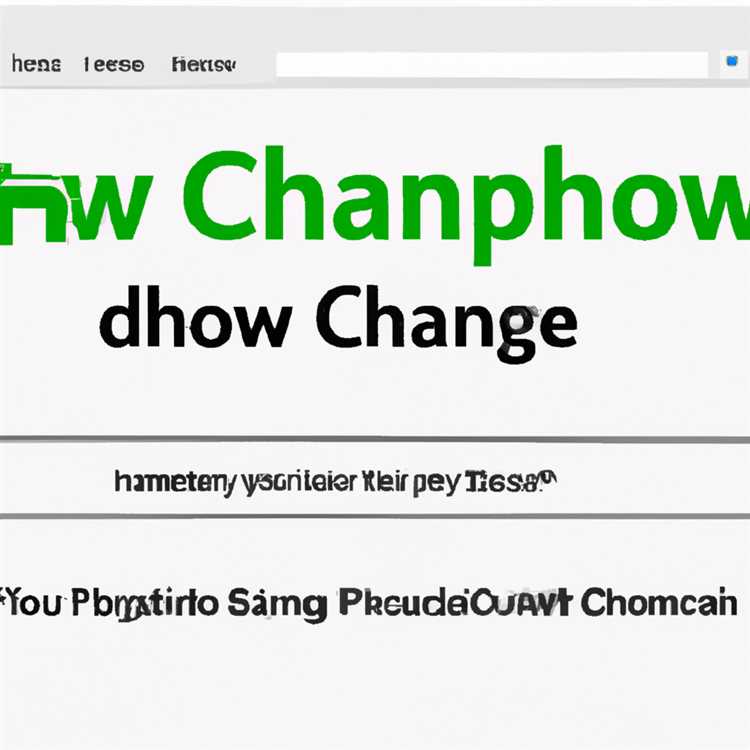Linux kullanıcıları için sıkça rastlanan bir sorun, "Cihazda yeterli alan yok" hatasıdır. Bu hata, bir dosya veya klasör oluşturulduğunda veya bir işlem gerçekleştirildiğinde görülebilir. Hatanın çeşitli nedenleri olabilir ve çözümü işletim sistemine ve kaynaklara bağlıdır.
Bu makalede, "Cihazda yeterli alan yok" hatasını çözmenin farklı yollarını ve olası nedenlerini keşfedeceğiz. İlk olarak, bu hatanın neden kaynaklandığını anlamak önemlidir.
"Cihazda yeterli alan yok" hatası, dosya sistemindeki boş alanın tükenmesinden kaynaklanabilir. Bu durumda, sistem belleğinde daha fazla alan oluşturarak veya kullanılmayan dosyaları silerek çözüm bulabilirsiniz.
Bu durumu kontrol etmek için, "df" komutunu kullanabilirsiniz. Bu komut, kullanılan dosya sistemi ve kalan alanın ayrıntılarını sağlar. Ayrıca, "lsof" komutuyla açık dosyaların listesini alabilir ve gereksiz kaynakları kapatabilirsiniz.
Linux'da Cihazda Yeterli Alan Yok Hatasını Çözmek

Linux kullanıcılarına, "Cihazda Yeterli Alan Yok" hatasıyla karşılaşmak oldukça yaygın bir sorundur. Bu hatanın nedeni, dosya sistemi üzerindeki alanın dolu olması veya bozulmuş olmasıdır. Neyse ki, bu sorunu çözmek için birkaç adım bulunmaktadır.
1. Boş Alanı Kontrol Et

Öncelikle, diskte yeterli boş alan olup olmadığını kontrol etmek önemlidir. Bunun için df -h komutunu kullanabilirsiniz. Bu komut, diskteki kullanılan ve kullanılmayan alanları listeleyecektir. Eğer diskin dolu olduğunu görüyorsanız, gereksiz dosyaları silerek veya kopyalayarak boş alan açabilirsiniz.
2. İnode Sayısını Kontrol Et

Linux dosya sistemleri, dosya ve dizinleri saklamak için "inode" adı verilen veri yapılarını kullanır. İnode'lar, dosyaların ve dizinlerin ayrıntılarını içerir. Bir cihazın inode sayısı bir sınırlamaya tabidir ve bu sayı dolduğunda "Yeterli Alan Yok" hatasıyla karşılaşabilirsiniz. İnode sayısını kontrol etmek için df -i komutunu kullanabilirsiniz. Eğer inode sayısı doluysa, gereksiz dosyaları silerek veya inode sayısını arttırarak bu hatayı çözebilirsiniz.
3. Kilitli Dosyayı Kapat
Bazen hata, bir dosyanın kapanmaması veya kilitli kalması nedeniyle ortaya çıkabilir. Bunu kontrol etmek için lsof | grep deleted komutunu kullanabilirsiniz. Bu komut, silinmiş ancak hala kilitli olan dosyaları listeler. Eğer bu tür dosyalar bulunursa, onları kapatıp yeniden başlatarak sorunu çözebilirsiniz. Örneğin, systemctl daemon-reload komutu uygulanabilir.
4. Bozuk Dosyaları Onar
Bazen hata, bozuk dosyalar nedeniyle ortaya çıkabilir. Bozuk dosyaları tespit etmek için fsck komutunu kullanabilirsiniz. Bu komut, dosya sistemini kontrol eder ve bozuk dosyaları onarır. Ancak, bu komutu kullanmadan önce dosyalarınızı yedeklemeniz önemlidir, çünkü dosyaların kaybolma riski vardır.
5. Diğer Olası Çözümler
Bazı durumlarda, yukarıdaki adımlar sorunu çözmeye yardımcı olmayabilir. Bu durumda, aşağıdaki ek olası çözümleri deneyebilirsiniz:
- Geçici dosyaları silmek veya taşımak
- Yazılım güncellemesini gerçekleştirmek
- Fazla sayıda dosya olan dizinleri alt dizinlere dağıtmak
Bunlar, "Cihazda Yeterli Alan Yok" hatasını çözmek için düşünebileceğiniz diğer adımlardır.
Sonuç
Linux'da "Cihazda Yeterli Alan Yok" hatasını çözmek karmaşık olabilir, ancak yukarıda belirtilen adımları takip ederek sorunu çözebilirsiniz. Öncelikle, diskte yeterli boş alan olduğundan ve inode sayısı sınırlamalarına takılmadığından emin olun. Ayrıca, kilitli veya bozuk dosyaları da kontrol edip onarın. Eğer sorun devam ederse, başka çözümler deneyebilirsiniz. Sorunun kaynağını bulmak ve çözmek için araştırma yaparken, internet üzerindeki ilgili kaynaklar size yardımcı olabilir.
Sorunun Kaynağı
Linux'da "Cihazda Yeterli Alan Yok" hatası genellikle dosya sistemi üzerindeki boş alanın sınırlı olması nedeniyle ortaya çıkar. Bu, bazı dosyaların silinmesi, başka bir cihaza taşınması veya disk alanının genişletilmesi gerektiği anlamına gelebilir.
Dosya Sistemi Alanı Sınırlaması
Dosya sistemindeki sınırlı alan, kullanıcıların yeni dosya veya klasör oluşturmasını önleyebilir. Bazen sistem, dosya sistemi üzerindeki boş alanın tam olarak yerinden alınmadığını ve bu nedenle yeni dosya veya klasör oluşturulamadığını düşünebilir.
Bu sorunun birkaç olası nedeni vardır:
- Disk bölümlerinin tamamen dolu olması.
- Geçici dosyaların birikmesi ve disk alanını doldurması.
- Büyük dosya veya klasörlerin varlığı.
- Bir dosya sistemi hatası veya bölüm bozukluğu.
- Bir sistem hizmetinin gerektiği gibi çalışmaması.
Çözüm Önerileri
Sorunu çözmek için aşağıdaki adımları izleyebilirsiniz:
Öncelikle mevcut disk alanını kontrol etmek için "
df -h" komutunu kullanın. Bu komut, mevcut disk alanını ve kullanım oranını gösterir.Eğer disk bölümlerinin tamamen dolu olduğunu görüyorsanız, gereksiz dosyaları silin veya başka bir cihaza dosyaları taşıyın.
Geçici dosyaları temizlemek için "
sudo apt autoremove" veya "sudo apt-get clean" komutlarını çalıştırabilirsiniz.Büyük dosyaları veya klasörleri bulmak ve silmek için "
du -sh *" komutunu kullanabilirsiniz.Dosya sistemi hatası veya bölüm bozukluğu şüphesi varsa, "
fsck" gibi dosya sistemi onarım araçlarını kullanarak sorunu düzeltebilirsiniz.Eğer bir sistem hizmeti gerektiği gibi çalışmıyorsa, "
systemctl" komutunu kullanarak ilgili hizmeti yeniden başlatabilirsiniz.
Bu adımlardan sonra, sorunun neden olduğu dosya sistemi sınırlamasını gidermiş olmanız gerekiyor. Eğer sorun devam ederse, başka bir sorun kaynağı olabilir ve bu durumda ilgili dökümantasyonu okuyarak daha fazla bilgi edinebilirsiniz.
Özetle, “Cihazda Yeterli Alan Yok” hatasının birçok nedeni olabilir ve en yaygın çözümler, disk alanını serbest bırakmak, gereksiz dosyaları silmek veya disk bölümlerini genişletmektir.
Çözüm Yolları
Linux'da cihazda yeterli alan yok hatası, bir dosya sistemine daha fazla dosya veya veri eklemeye çalıştığınızda oluşabilir. İşte bu hatayı çözmenin bazı yolları:
1. Disk boş alanını kontrol edin: İlk olarak, sistemdeki disklerin ne kadar boş alanı olduğunu kontrol etmelisiniz. Bunun için df -h komutunu kullanabilirsiniz. Bu komut, mevcut dosya sistemlerinin disk kullanımını ve boş alanı gösterir. Eğer boş alan sınırlıysa, bazı dosyaları silmek veya bir harici depolama cihazı kullanmak gibi önlemler almanız gerekebilir.
2. Kötü bellek alanlarını kontrol edin: Bir dosyanın kaldırıldığı zaman, Linux bunu hemen temizlemez. Yani, bir dosya silindiğinde bellekte hala bir süre kalabilir. Bu da zamanla boş alanın kaybolmasına neden olabilir. Kötü bellek alanlarını kontrol etmek için lsof | grep deleted komutunu kullanabilirsiniz. Bu komut, silinen ancak hala işlemle ilgili olan dosyaları listeleyecektir. Bu dosyaları kapatmak veya silmek, boş alanı geri kazanmanıza yardımcı olabilir.
3. Dosya sistemi hakkında daha fazla bilgi edinin: Dosya sistemleri belirli sınırlamalara sahiptir ve bu nedenle tüm dosya sistemlerinde sınırsız bir şekilde dosya depolayamazsınız. Dosya sistemi kapasitesini aşan bir işleve veya dosya boyutuna sahipseniz, bu hatayı alabilirsiniz. Dosya sistemine daha fazla veri ekleyebilmeniz için bazı dosyaları silmek veya disk alanını artırmak gibi önlemler almanız gerekebilir.
4. İlgili işlemleri kontrol edin: Hata, bir işlem yoluyla kapatılan ancak hala kullanılan bir dosyanın var olduğu durumlarda da oluşabilir. Bu durumu tespit etmek için lsof komutunu kullanabilirsiniz. Bu komut, açık olan dosyaları ve hangi işlemler tarafından kullanıldığını gösterir. Kapatılmış ama hala açık olan bir dosyayı kapatmak için, ilgili işlemi sonlandırmanız gerekebilir.
5. Dosya sistemini genişletin: Eğer diskte yeterli yer yoksa ve dosyaları silmek istemiyorsanız, dosya sistemini genişletebilirsiniz. Bunun için farklı yöntemler kullanabilirsiniz. Örneğin, kullanılmayan bir bölümü genişletebilir veya bir harici depolama cihazı ekleyebilirsiniz. Hangi yöntemin kullanılacağına karar verirken, işletim sistemi, dosya sistemi türü ve mevcut sistem yapılandırmanız gibi faktörleri dikkate almanız önemlidir.
Sonuç olarak, "Cihazda yeterli alan yok" hatası, Linux işletim sisteminde dosya ve veri depolama sınırlamalarını gösterir. Bu hatayı çözebilmek için disk boş alanını kontrol etmek, kötü bellek alanlarını kontrol etmek, dosya sistemini genişletmek gibi çeşitli yöntemler kullanabilirsiniz. Ancak, dosya ve veri yönetimi konularında dikkatli ve dikkatli olmanız önemlidir.
İstisnai Durumlar
df komutunu kullanarak disk alanını kontrol ettiğinizde, "no space left on device" hatasını alabilirsiniz. Bu hata, dosya sisteminizde yeterli alanın kalmadığını gösterir. Diskin boş alanı, dosyaların, dizinlerin ve diğer sistem verilerinin saklandığı bloklar tarafından sağlanır.
Bir dosya sistemine bloklar ve dosya dizinleri atanır. Dosyaların boyutları, kullanılan blok sayısını etkiler. İnodlar, dosya sistemindeki her bir dosya veya dizin için ayırılan yerleri temsil eder. Diskte boş bir yer bırakmak için inodlar kullanılır.
Genellikle "no space left on device" hatasının birkaç nedeni vardır:
Kullanıcı Dosya Limiti
Eğer kullanıcının dosya limiti varsa, disk alanınız dolu görünebilir. "ulimit" komutunu kullanarak kullanıcınızın dosya limitini kontrol ediniz. Dosya limitini artırmak için ilgili dosyayı değiştirebilirsiniz.
Geçici Dosyaların Temizlenmemesi
Çoğu zaman, geçici dosyalarda kullanılan disk alanı silinmez. Bu dosyaları temizlemeniz gerekir. Örneğin, "/temp" veya "/usr/src" dizinlerinde geçici dosyalar olabilir. Bu dosyaları silmek için "rm" komutunu kullanabilirsiniz.
Kullanılmayan Dosyaların Silinmemesi
Kullanılmayan dosyalar da disk alanını kaplayabilir. Bu dosyaları silmek için "rm" komutunu kullanabilirsiniz. Kullanılmayan dosyaları bulmak için "find" komutunu kullanabilirsiniz.
Disklerde Bozulma

Disklerde bir bozukluk olabilir ve bu da dosyaların ve blokların kaybolmasına veya bozulmasına neden olabilir. Bu durumda, disk kontrolünü yapmak ve gerektiğinde diskleri onarmak için uygun bir disk aracı kullanmanız önemlidir.
Bu istisnai durumları çözmek için aşağıdaki adımları izleyebilirsiniz:
- Dosya sisteminizdeki kullanılmayan dosyaları ve geçici dosyaları temizleyin.
- Dosya sistemine ait yeterli boş alan olduğundan emin olun.
- Disklerdeki bozuklukları kontrol edin ve gerektiğinde onarım yapın.
- Yetersiz alan hatasının devam etmesi durumunda, sistem yöneticiniz veya yazılımın geliştiricisi ile iletişime geçin.
Özetlemek gerekirse, "no space left on device" hatası dosya sisteminizde yeterli alan olmadığında ortaya çıkar. Bu sorunu çözmek için kullanılmayan dosyaları temizleyin, dosya sistemine ait yeterli alan olduğundan emin olun ve disklerdeki bozuklukları kontrol edin.